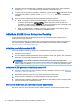User guide
Table Of Contents
- Hľadanie zdrojov spoločnosti HP
- Funkcie pracovnej stanice
- Nastavenie pracovnej stanice
- Zabezpečenie správnej ventilácie
- Postup inštalácie
- Pridanie monitorov
- Plánovanie v súvislosti s pridávaním ďalších monitorov
- Vyhľadanie podporovaných grafických kariet
- Priradenie grafických kariet ku konektorom monitora
- Určenie požiadaviek na pripojenie monitora
- Pripojenie a konfigurácia monitorov
- Použitie konfiguračného nástroja grafiky tretej strany
- Prispôsobenie zobrazenia na monitore (Windows)
- Inštalácia voliteľných súčastí
- Bezpečnosť
- Recyklovanie produktov
- Inštalácia, zálohovanie, obnovovanie a obnovenie systému Windows 7
- Inštalácia, zálohovanie, obnovenie a obnova systému Windows 8
- Inštalácia a obnovenie operačného systému Linux
- Aktualizácia pracovnej stanice
- Diagnostika a riešenie problémov
- Pravidelná starostlivosť
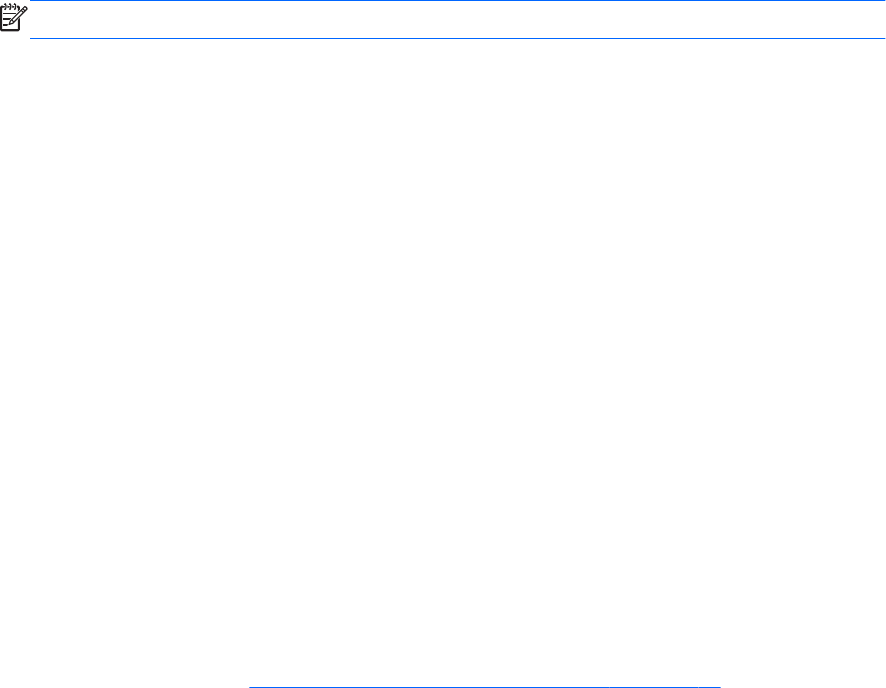
Pre vytvorenie obnovovacích médií napíšte na domovskej obrazovke obnovovacia
jednotka, kliknite na Nastavenie, a potom kliknite na Vytvoriť jednotku obnovenia. Postupujte
podľa pokynov na obrazovke a pokračujte.
2. Pri postupnom pridávaní hardvéru a softvérových programov vytvárajte body obnovenia
systému. Bod obnovenia systému je snímkou určitého obsahu pevného disku, ktorú uloží
program Windows Obnovovanie systému v špecifickú dobu. Bod obnovenia systému obsahuje
údaje, ktoré používa systém Windows, napríklad nastavenia registrov. Systém Windows vytvorí
bod obnovenia systému automaticky za vás počas aktualizácie systému Windows a počas
ďalšej údržby systému (napríklad aktualizácia softvéru, overovanie zabezpečenia alebo
diagnostika systému). Bod obnovenia systému si môžete tiež kedykoľvek vytvoriť aj ručne.
Ďalšie informácie a kroky pri vytváraní špecifických bodov obnovenia systému sú uvedené v
Pomoci a technickej podpore pre systém Windows. Na obrazovke Štart napíšte p a potom
vyberte položku Pomoc a technická podpora.
3. Pri postupnom pridávaní fotografií, videa, hudby a ďalších osobných súborov si vytvorte zálohu
osobných údajov. Program História súborov Windows sa dá nastaviť na pravidelné a
automatické zálohovanie súborov z knižníc, pracovnej plochy, kontaktov a obľúbených položiek.
Ak dôjde k neúmyselnému odstráneniu súborov z pevného disku, a už sa nedajú obnoviť z koša,
alebo ak sa súbory poškodili, môžete súbory, ktoré ste zálohovali pomocou Histórie súborov,
obnoviť. Obnovovanie súborov je takisto užitočné v prípade, že sa niekedy rozhodnete pre
pôvodných nastavení počítača preinštalovaním systému Windows.
POZNÁMKA: História súborov nie je štandardne zapnutá, takže ju budete musieť zapnúť.
Ďalšie informácie a kroky pre zapnutie Histórie súborov systému Windows nájdete v Pomoci a
technickej podpore systému Windows. Na obrazovke Štart napíšte p a potom vyberte položku
Pomoc a technická podpora.
Obnovovanie a obnovenie použitím nástrojov systému Windows 8
Obnovovacie nástroje systému Windows poskytujú prístup k niekoľkým možnosti obnovenia vášho
systému. Vyberte spôsob, ktorý najlepšie vystihuje situáciu a úroveň vašich odborných znalostí:
●
Ak potrebujete obnoviť svoje osobné súbory a údaje, môžete použiť Históriu súborov systému
Windows na obnovenie údajov zo záloh, ktoré ste si vytvorili. Ďalšie informácie a kroky pre
zapnutie Histórie súborov nájdete v Pomoci a technickej podpore systému Windows. Na
obrazovke Štart napíšte p a potom vyberte položku Pomoc a technická podpora.
●
Ak chcete obnoviť systém so predchádzajúceho stavu bez straty osobných údajov, je k
dispozícii voľba Obnovenie systému Windows. Obnovenie systému umožňuje obnovu bez
nutnosti obnovenia systému Windows alebo preinštalovania. Systém Windows vytvára body
obnovenia systému automaticky počas aktualizácie systému Windows a pri ďalších udalostiach
údržby systému. Aj v prípade, že ste si ručne nevytvorili bod obnovenia, môžete sa rozhodnúť
pre obnovenie do automaticky vytvoreného bodu obnovy. Ďalšie informácie a postupy pri
používaní funkcie Obnovenie systému Windows nájdete v Pomoci a technickej podpore pre
systém Windows. Na obrazovke Štart napíšte p a potom vyberte položku Pomoc a technická
podpora.
●
Ak potrebujete rýchly a ľahký spôsob opravy systému bez straty osobných údajov, nastavení
alebo aplikácií, ktoré boli v počítači predinštalované alebo zakúpené z Obchodu Windows,
zvážte použitie možnosť Windows Refresh. Tento spôsob nevyžaduje zálohovanie údajov na inú
jednotku. Pozrite si časť Používanie nástroja Windows 8 Refresh na strane 26.
●
Ak chcete resetovať počítač do jeho pôvodného stavu, nástroj Vynulovanie nastavenia systému
Windows ponúka ľahký spôsob odstránenia všetkých osobných údajov, aplikácií a nastavení, a
preinštalovania systému Windows. Tento obnovovací nástroj preinštaluje operačný systém,
Zálohovanie, obnovovanie a obnovenie systému Windows 8 25